เมื่อคุณสมัครใช้งานบัญชีอีเมลทางเว็บใหม่คุณอาจกรอกโปรไฟล์บัญชีของคุณและป้อนชื่อจริงของคุณ เมื่อคุณส่งอีเมลด้วยบัญชีนั้นชื่อจริงของคุณจะแสดงในฟิลด์จาก: ของส่วนหัวอีเมล
อย่างไรก็ตามคุณอาจต้องการเปลี่ยนชื่อของคุณเพื่อให้มีเพียงชื่อของคุณเท่านั้นที่แสดงเพื่อความเป็นส่วนตัวหรือใช้ชื่อที่แตกต่างอย่างสิ้นเชิงเพื่อความสนุกสนาน ผู้ให้บริการอีเมลเว็บหลักทั้งสามราย (Gmail, Yahoo Mail และ Outlook.com) เสนอวิธีการเปลี่ยนชื่อของคุณ
Gmail
ขั้นตอนที่ 1 : คลิกที่ไอคอนรูปเฟืองแล้วเลือกการตั้งค่า
ขั้นตอนที่ 2 : คลิกที่แท็บบัญชีจากนั้นภายใต้ส่วนส่งอีเมลเป็น: คลิกที่ลิงก์ "แก้ไขข้อมูล"
ขั้นตอนที่ 3 : ป้อนชื่อใหม่ในกล่องและตรวจสอบให้แน่ใจว่าได้เลือกปุ่มตัวเลือกสำหรับชื่อใหม่ คลิกที่ปุ่มบันทึกการเปลี่ยนแปลงเพื่อบันทึก
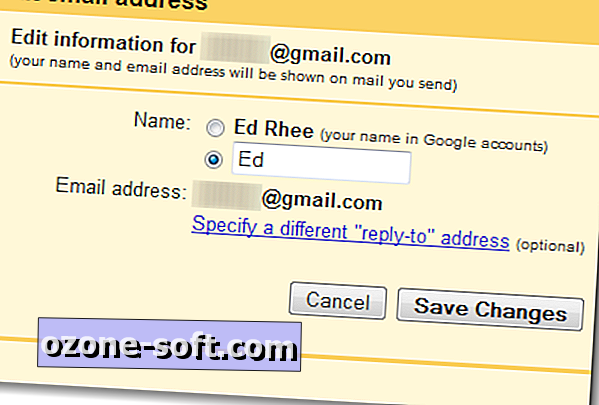
Yahoo Mail
ขั้นตอนที่ 1 : คลิกที่ไอคอนรูปเฟืองแล้วเลือกการตั้งค่า
ขั้นตอนที่ 2 : ไปที่แท็บบัญชีจากนั้นในส่วนบัญชี Yahoo คลิกที่ปุ่มแก้ไข
ขั้นตอนที่ 3 : ป้อนชื่อใหม่ในกล่องชื่อการส่งแล้วคลิกบันทึก คลิกบันทึกอีกครั้งเพื่อบันทึกการตั้งค่าใหม่ของคุณ
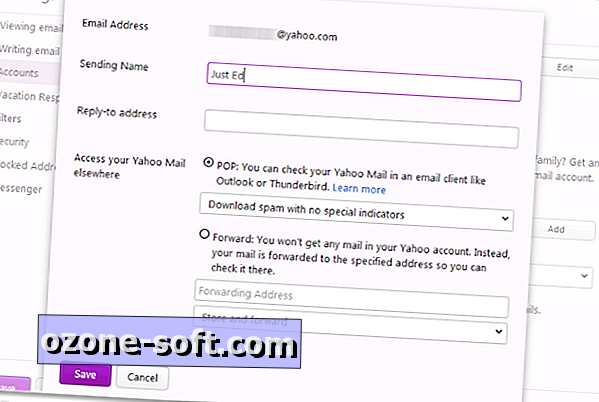
Outlook.com
ขั้นตอนที่ 1 : คลิกที่ไอคอนรูปเฟืองจากนั้นเลือกการตั้งค่าจดหมายเพิ่มเติม
ขั้นตอนที่ 2 : ภายใต้การจัดการบัญชีของคุณคลิกที่รายละเอียดบัญชี
ขั้นตอนที่ 3 : เมื่อสรุปข้อมูลบัญชีของคุณปรากฏขึ้นให้คลิกที่ลิงก์ "แก้ไขชื่อที่แสดง" ใต้ชื่อของคุณ
ขั้นตอนที่ 4 : ป้อนชื่อและนามสกุลใหม่จากนั้นคลิกบันทึก ซึ่งแตกต่างจาก Gmail และ Yahoo Mail Outlook.com ต้องการชื่อและนามสกุล
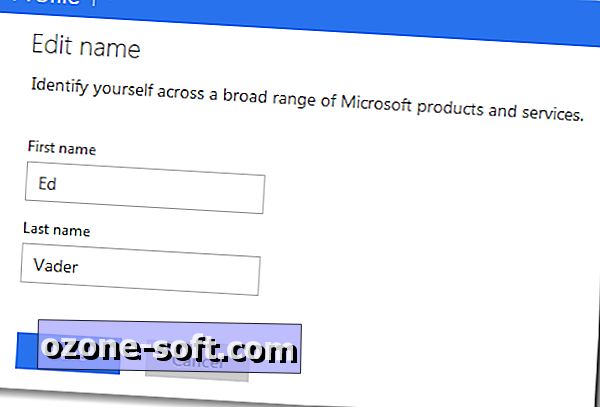
ชื่อใหม่ของคุณควรจะปรากฏในช่องจาก: ในอีเมลใหม่ทั้งหมด อีเมลจากแอปมือถืออย่างเป็นทางการควรใช้ชื่อใหม่ของคุณ หากไม่ใช่ให้ลองออกจากระบบแอพแล้วลงชื่อเข้าใช้อีกครั้ง













แสดงความคิดเห็นของคุณ